家庭版系统减少了很多功能,只能满足日常使用,大家有没有发现,比如共享打印机无法连接,这时候就用到组策略了,但是打开组策略提示找不到文件,那么这时候就需要给系统添加组策略功能了
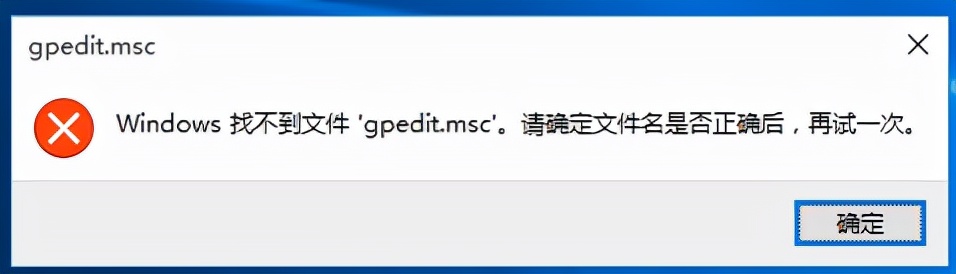
必备的三个文件
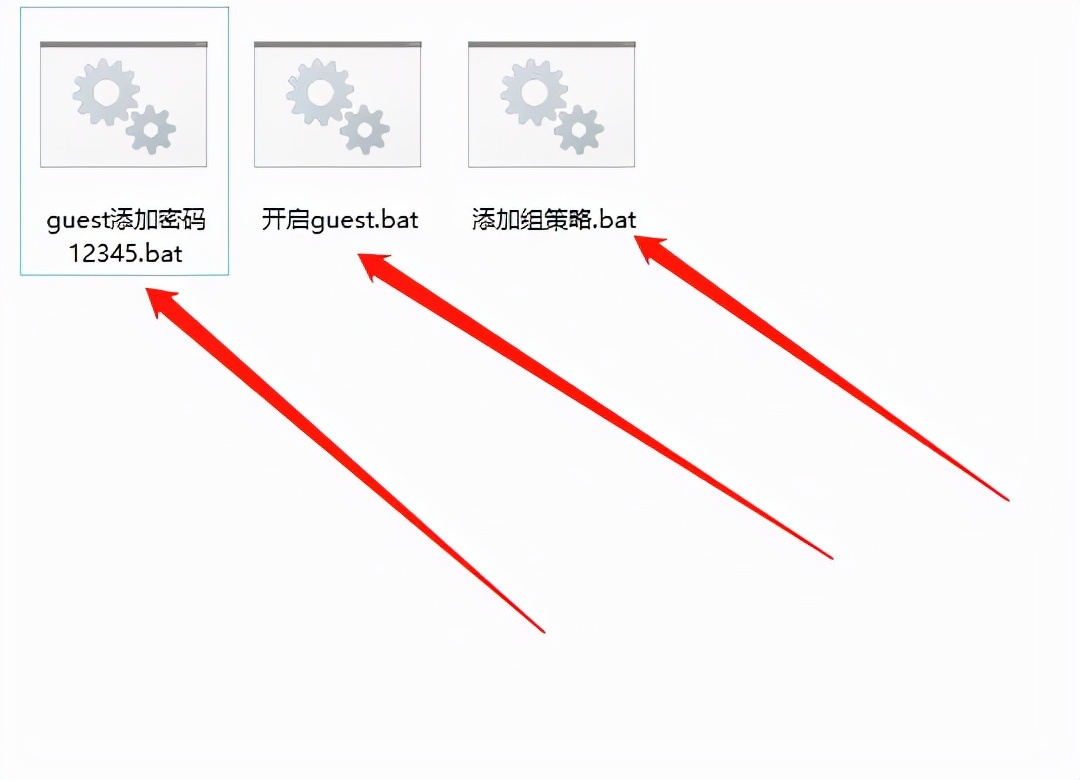
方法如下:
鼠标右键新建文本文档
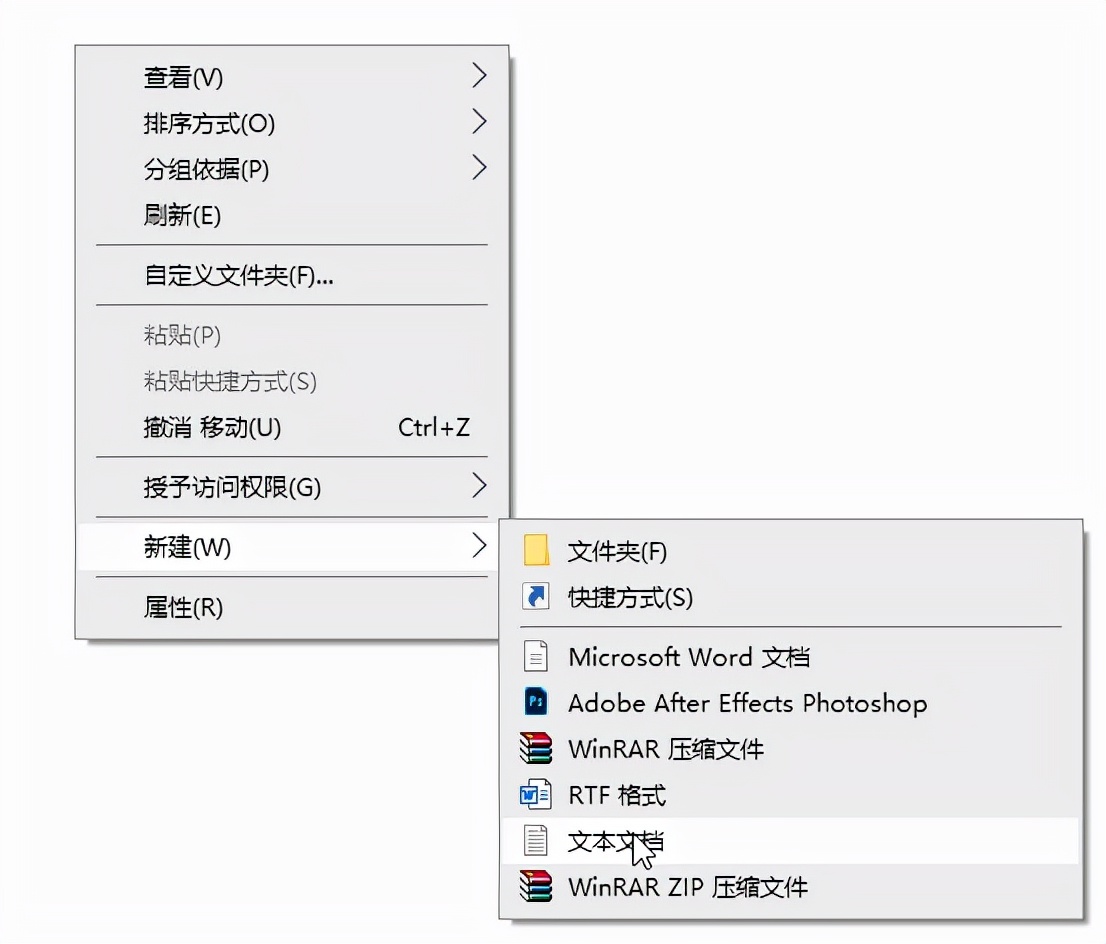
打开文本文档
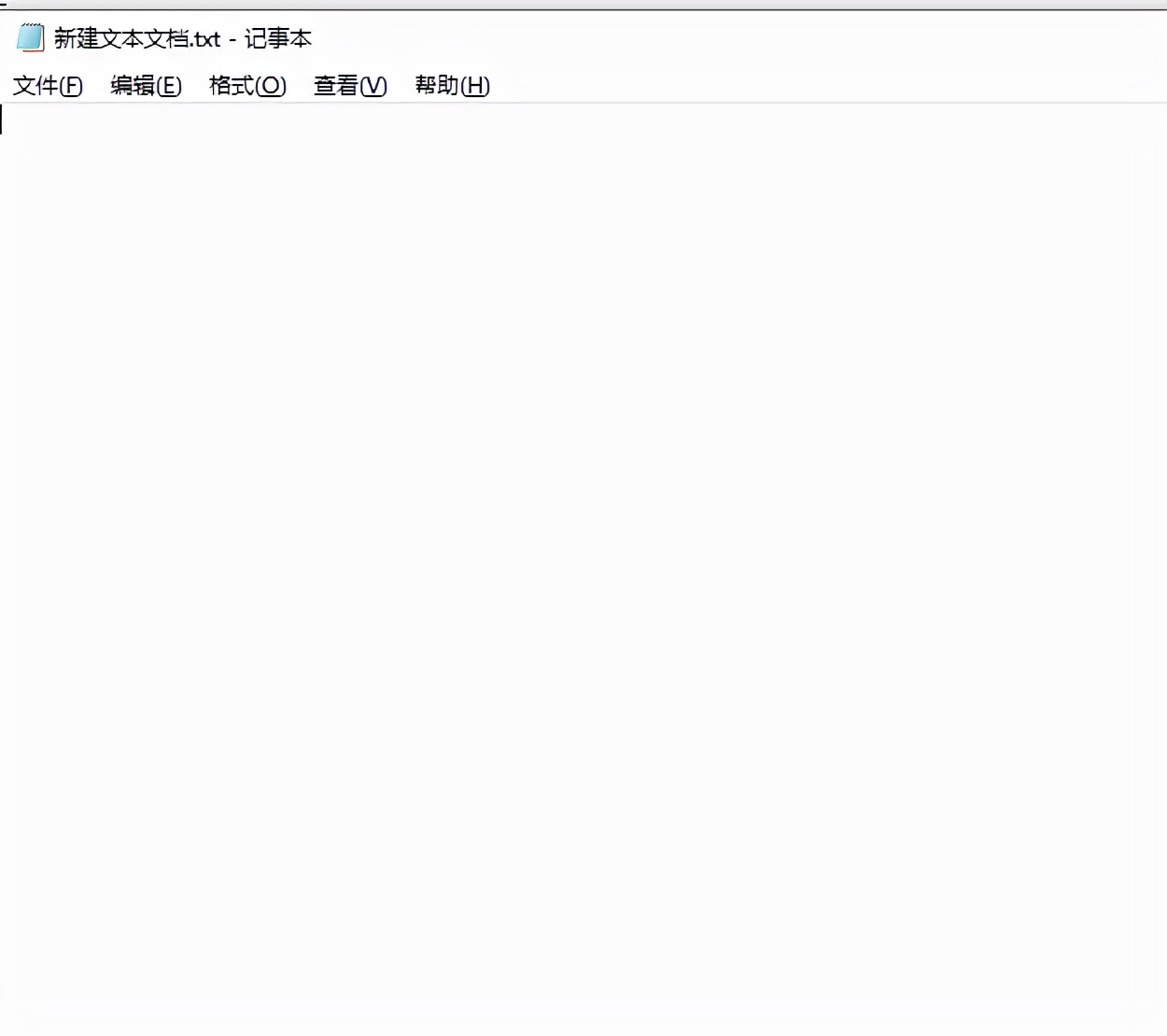
复制以下内容粘贴到文档里
@echo off
pushd "%~dp0"
dir /b %systemroot%\Windows\servicing\Packages\Microsoft-Windows-GroupPolicy-ClientExtensions-Package~3*.mum >gp.txt
dir /b %systemroot%\servicing\Packages\Microsoft-Windows-GroupPolicy-ClientTools-Package~3*.mum >>gp.txt
for /f %%i in ('findstr /i . gp.txt 2^>nul') do dism /online /norestart /add-package:"%systemroot%\servicing\Packages\%%i"
pause
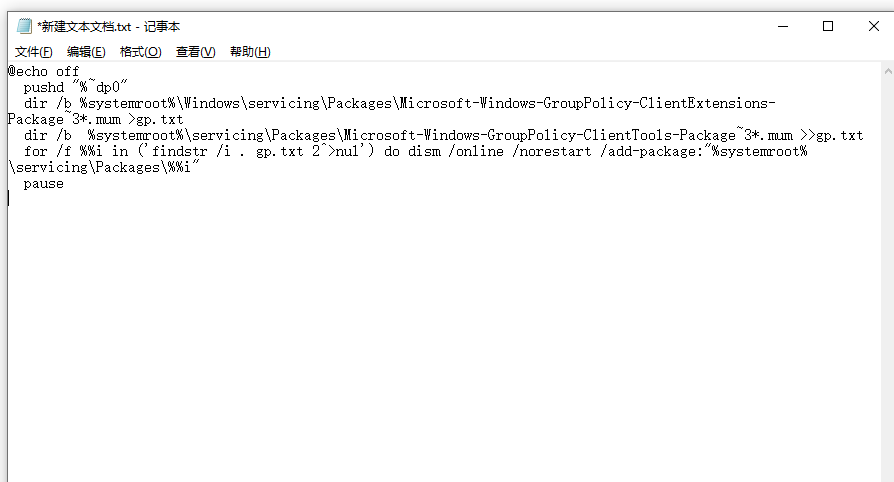
点击文件 另存为
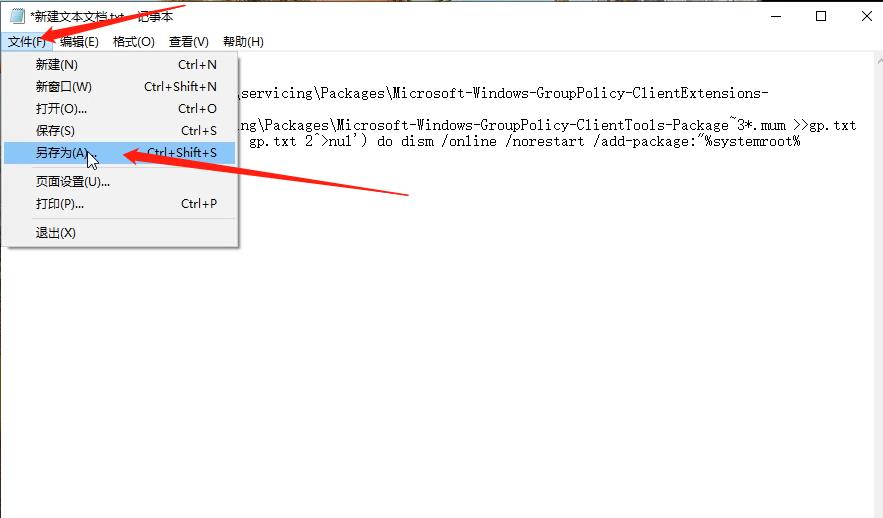
指定一个路径,文件名改为:添加组策略.bat 点保存
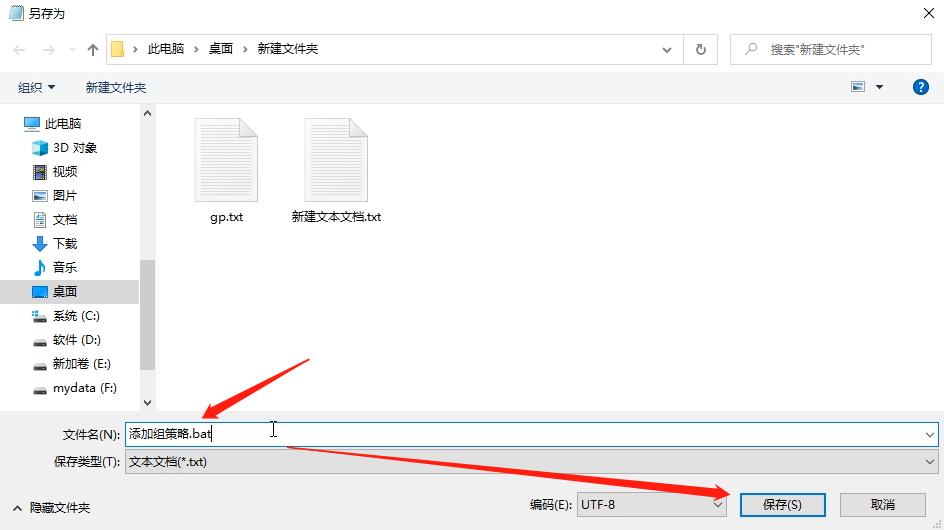
找到 添加组策略.bat (点bat)右键以管理员身份运行
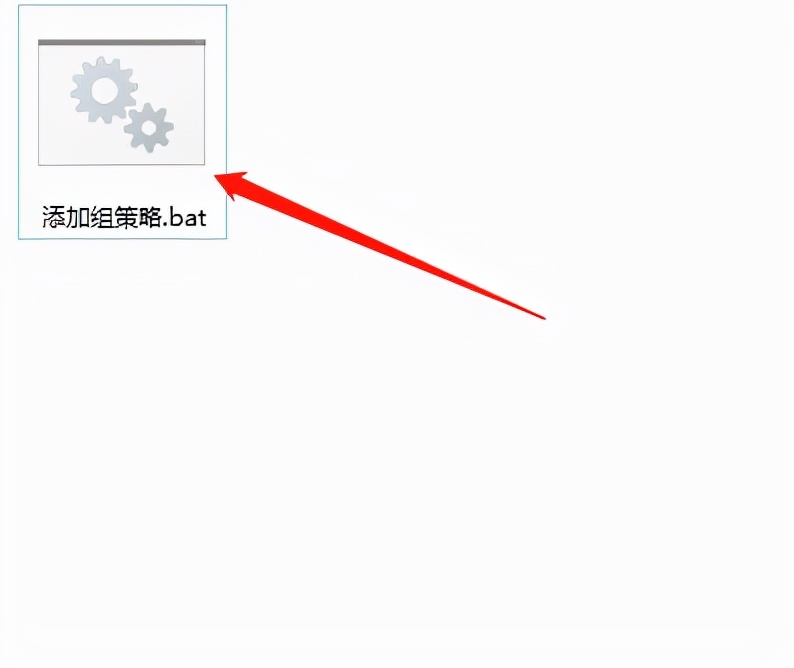
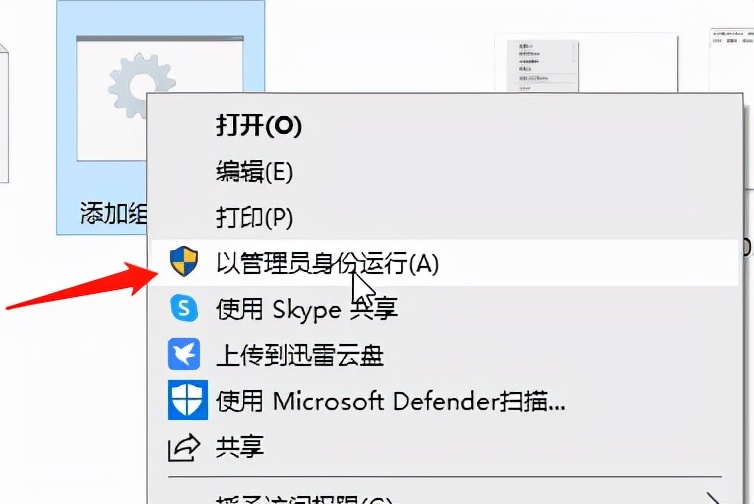
点击是
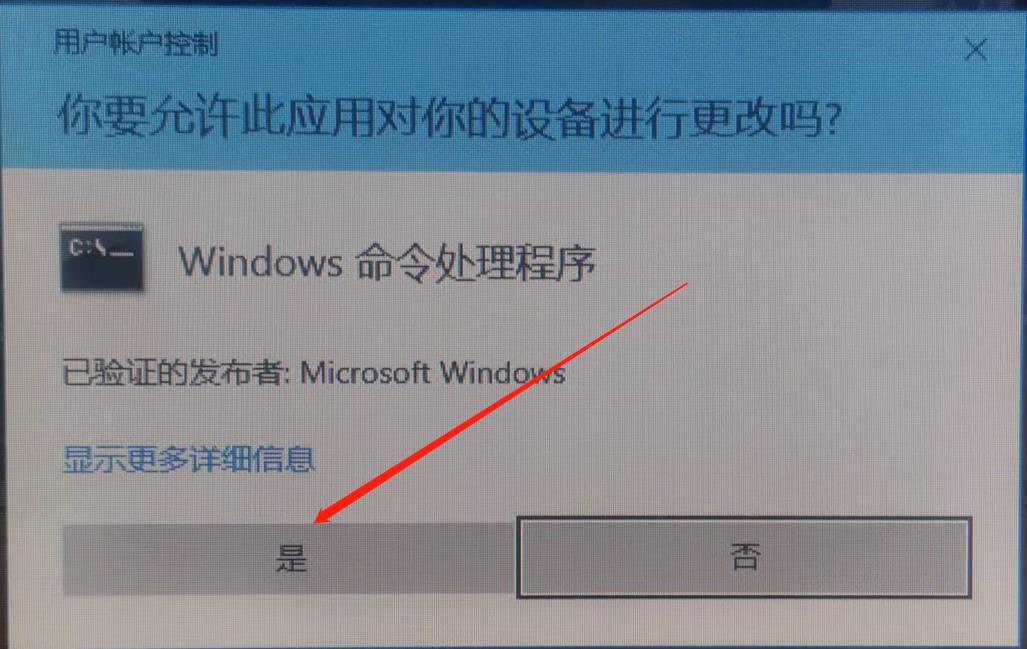
等待命令运行完成,按任意键关闭窗口
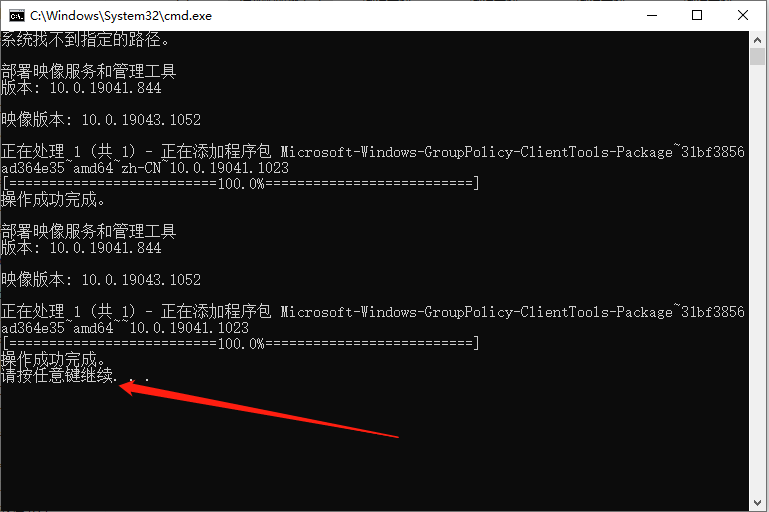
按win键+R 打开运行窗口输入gpedit.msc 确定
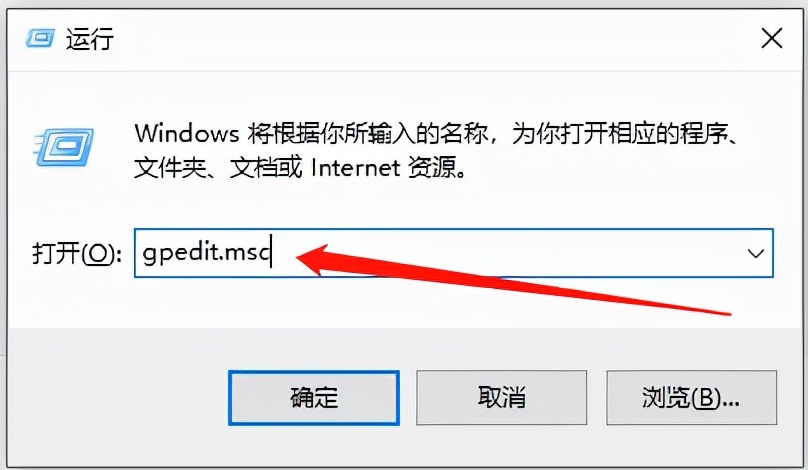
组策略设置完成
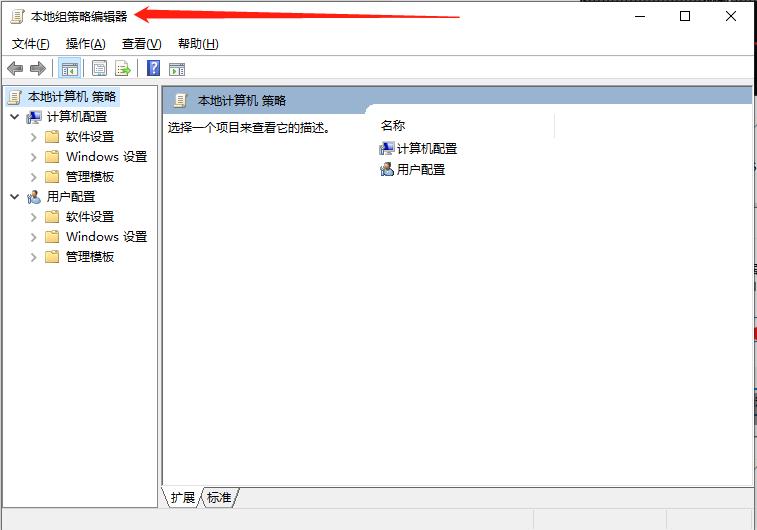
开启guest用户,复制以下命到文本文档,另存为‘开启guest.bat’以管理员身份运行
net user guest /active:yes
guest添加密码,复制以下命到文本文档,另存为‘guest添加密码.bat’以管理员身份运行(12345是密码,自己可以随便更改)
net user guest 12345
以上方法对win7--win10系统通用
共享打印机详细教程在本人作品里有视频教程哈
下方共享打印机详细教程https://v.ixigua.com/RSk13on/